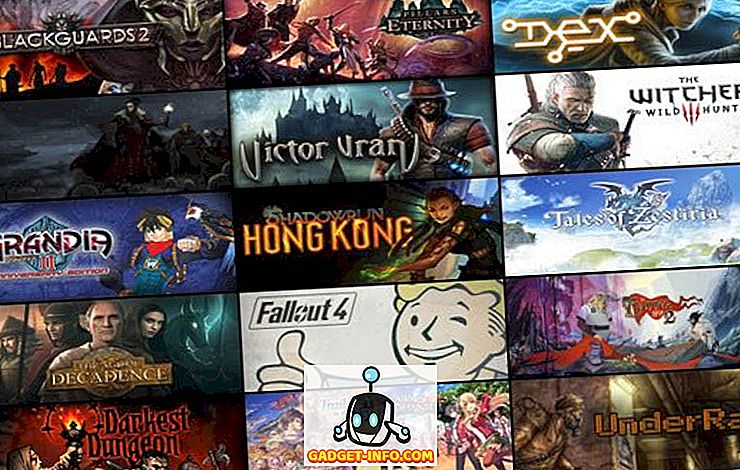ฉันเป็นแฟนตัวยงของเครื่องพิมพ์ HP และฉันคิดว่าโดยรวมแล้วเป็นเครื่องพิมพ์ที่ดีที่สุดสำหรับธุรกิจและผู้บริโภค อย่างไรก็ตามซอฟต์แวร์เหล่านี้มาพร้อมกับซอฟต์แวร์ที่เลวร้ายที่สุดที่ไม่เพียง แต่จะขยายตัวและทำให้ระบบของคุณช้าลง แต่ไม่ได้ช่วยอะไรมากในการเชื่อมต่อคอมพิวเตอร์ของคุณเข้ากับเครื่องพิมพ์ซึ่งเป็นเป้าหมายหลักของเครื่องพิมพ์
ทุกวันนี้เครื่องพิมพ์จำนวนมากเป็นแบบไร้สายหรืออย่างน้อยสามารถใช้งานเครือข่ายได้ซึ่งหมายความว่าคุณสามารถเชื่อมต่อสายเคเบิลเครือข่ายและพิมพ์โดยไม่ต้องเชื่อมต่อเครื่องพิมพ์เข้ากับคอมพิวเตอร์ผ่านทาง USB มันไร้สาระอย่างแน่นอนถ้าคุณซื้อเครื่องพิมพ์ใหม่วันนี้และมันบังคับให้คุณเชื่อมต่อกับคอมพิวเตอร์เพื่อตั้งค่า
น่าเสียดายที่การติดตั้งเครือข่ายหรือเครื่องพิมพ์ไร้สายนั้นซับซ้อนกว่าเพียงเพราะตอนนี้คุณต้องจัดการกับอุปกรณ์ทุกชนิดระหว่างอุปกรณ์ทั้งสอง แม้ว่าคุณจะสามารถพิมพ์ไปยังเครื่องพิมพ์ไร้สายของคุณวันนี้คุณอาจไม่สามารถหนึ่งเดือนจากนี้หากที่อยู่ IP มีการเปลี่ยนแปลงโดยบังเอิญหรือถ้ามีคนเปิดคุณลักษณะความปลอดภัยบนเราเตอร์ของคุณที่ป้องกันการสื่อสารระหว่างอุปกรณ์บนเครือข่าย มีหลายร้อยสิ่งที่ผิดปกติได้
ก่อนหน้านี้ฉันเคยเขียนเกี่ยวกับการแก้ไขปัญหาเครื่องพิมพ์ WiFi และให้แนวทางแก้ไขที่เป็นไปได้หกประการสำหรับการแก้ไขปัญหาการพิมพ์ WiFi ส่วนใหญ่ อย่างไรก็ตามมีปัญหาบางอย่างที่เป็นเพียงผู้ผลิตเฉพาะและ ณ จุดนั้นมันเป็นความคิดที่ดีที่จะใช้เครื่องมือวินิจฉัยที่พวกเขาได้ให้ไว้
HP Print and Scan Doctor เป็นโปรแกรมซอฟต์แวร์ฟรีที่ช่วยคุณจัดการปัญหาการพิมพ์และการสแกนส่วนใหญ่ของเครื่องพิมพ์ HP ยูทิลิตี้นี้ทำงานได้กับทุกอย่างตั้งแต่ Windows XP ถึง Windows 10 แต่น่าเสียดายที่ยังไม่มียูทิลิตี้รุ่นนี้สำหรับ Mac

โปรแกรมจะตรวจสอบสิ่งต่าง ๆ และแทนที่ยูทิลิตี้สี่อย่างที่ HP เคยมีไว้สำหรับวินิจฉัยปัญหาที่เกิดขึ้นกับเครื่องพิมพ์ นี่คือรายการตรวจสอบอย่างรวดเร็วของรายการ:
การเชื่อมต่อ - หากเชื่อมต่อผ่าน USB จะทำให้แน่ใจว่าเครื่องพิมพ์เชื่อมต่ออย่างถูกต้องและหากเชื่อมต่อผ่านเครือข่ายจะทำให้แน่ใจว่าคอมพิวเตอร์ของคุณเชื่อมต่อกับเครือข่ายจริง
สถานะอุปกรณ์ - ตรวจสอบเพื่อให้แน่ใจว่าไม่มีข้อผิดพลาดของเครื่องพิมพ์เช่นหมึกหมดกระดาษติดปัญหาป้อนกระดาษ ฯลฯ
ตรวจสอบไดรเวอร์ - ตรวจสอบว่าไดรเวอร์ไม่เสียหายหรือสูญหาย
Device Manager - ตรวจสอบปัญหาใน Device Manager ที่อาจทำให้เกิดปัญหา
คิวการพิมพ์ - ล้างคิวการพิมพ์หากมีงานค้าง
การจับคู่พอร์ต / ความขัดแย้งของอุปกรณ์ - ตรวจสอบการตั้งค่าพอร์ตสำหรับเครื่องพิมพ์และตรวจสอบให้แน่ใจว่าไม่มีข้อขัดแย้งของอุปกรณ์กับเครื่องพิมพ์เช่นไดรเวอร์อื่น ๆ หรือยี่ห้อเครื่องพิมพ์
เมื่อคุณเริ่มโปรแกรมขึ้นเครื่องจะดำเนินการต่อไปและทำการค้นหาเครื่องพิมพ์ HP ที่เชื่อมต่อผ่าน USB อีเธอร์เน็ตหรือไร้สาย เมื่อปรากฏขึ้นคุณสามารถคลิก ถัดไป และดำเนินการต่อในหน้าจอที่คุณสามารถวินิจฉัยปัญหาที่เกิดขึ้นกับเครื่องพิมพ์
ตอนนี้ถ้าคุณมีปัญหาแม้แต่การทำให้เครื่องพิมพ์แสดงผลอย่างถูกต้องล่ะ? ในกรณีนี้โปรแกรมจะไม่สามารถค้นหาเครื่องพิมพ์ของคุณและคุณจะเห็นหน้าจอนี้:

โปรแกรมจะให้คำแนะนำในการเชื่อมต่อเครื่องพิมพ์ทั้งนี้ขึ้นอยู่กับว่าคุณต้องการเชื่อมต่อเครื่องพิมพ์อย่างไร น่าเสียดายที่อย่างน้อยก็จนกว่าคุณจะออนไลน์เครื่องพิมพ์เป็นอย่างน้อยโปรแกรมก็ไม่สามารถช่วยคุณได้มากนัก หากคุณมีเครื่องพิมพ์แบบไร้สายหรือเครือข่ายและไม่รู้ว่าทำไมมันไม่ได้รับที่อยู่ IP ให้เชื่อมต่อกับคอมพิวเตอร์โดยใช้สาย USB ก่อน
โปรแกรมยังมีตัวเลือกเมนูชื่อ เครือข่าย ที่คุณสามารถดูข้อมูลขั้นสูงเกี่ยวกับเครือข่ายของคุณและคุณสามารถปิดการใช้งานไฟร์วอลล์ ( แก้ไขปัญหาไฟร์วอลล์ ) นี่เป็นสาเหตุสำคัญของข้อผิดพลาดในการสื่อสารดังนั้นจึงมีตัวเลือกนั้นอยู่ในโปรแกรม

ตอนนี้เมื่อเครื่องพิมพ์ของคุณปรากฏในรายการเช่นในภาพหน้าจอแรกไปข้างหน้าและคลิก ถัดไป ที่นี่จะตรวจสอบว่าเครื่องพิมพ์ของคุณเป็นเครื่องพิมพ์เริ่มต้นหรือไม่และให้ตัวเลือกเพื่อให้เป็นค่าเริ่มต้นด้วยการคลิกปุ่ม

ตอนนี้เพื่อวินิจฉัยและแก้ไขปัญหาใด ๆ คลิกที่ Fix Printing หรือ Fix Scanning หากคุณมีเครื่องพิมพ์ HP All-in-One ที่สามารถพิมพ์และสแกนได้คุณสามารถเลือกได้ว่าปัญหาใดที่ทำให้เกิดปัญหา

โปรแกรมจะดำเนินการต่อไปและเริ่มวิเคราะห์เครื่องพิมพ์และระบบของคุณเพื่อดูว่ามีปัญหาอะไรที่ทำให้เครื่องพิมพ์ไม่สามารถพิมพ์หรือสแกนได้ หากพบปัญหารายการนั้นจะออกมาและช่วยคุณแก้ไขปัญหา หากทุกอย่างเรียบร้อยคุณควรเห็นเครื่องหมายถูกสีเขียวและตัวเลือกในการพิมพ์หน้าทดสอบ

ท้ายสุดโปรแกรมมีทางเลือกสุดท้ายหากปัญหาการพิมพ์ยังไม่ได้รับการแก้ไข คุณสามารถแก้ไขปัญหาไฟร์วอลล์ถอนการติดตั้งและติดตั้งซอฟต์แวร์การพิมพ์และรับข้อมูลสนับสนุนสำหรับผลิตภัณฑ์เฉพาะของคุณ

โดยรวมแล้วมันเป็นเครื่องมือที่ยอดเยี่ยมและทำให้ฉันหวังว่า HP ได้สร้างแพ็คเกจไดรเวอร์สำหรับเครื่องพิมพ์ของพวกเขาเหมือนกับที่พวกเขาสร้างเครื่องมือนี้: เรียบง่ายทันสมัยไม่มีขนฟู หากคุณมีปัญหาในการพิมพ์ด้วยเครื่องพิมพ์ HP ตรวจสอบให้แน่ใจว่าได้ดาวน์โหลดและเรียกใช้ Print and Scan Doctor มีคำถามอะไรไหม? แสดงความคิดเห็น. สนุก!